步骤一:电脑自带光驱里放入源文件光盘,外置光驱里放入一张空白可刻录光盘。按文件大小可选CD或DVD。
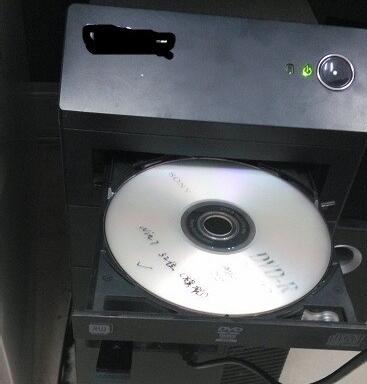
步骤二:打开光盘刻录大师,选复制光盘。
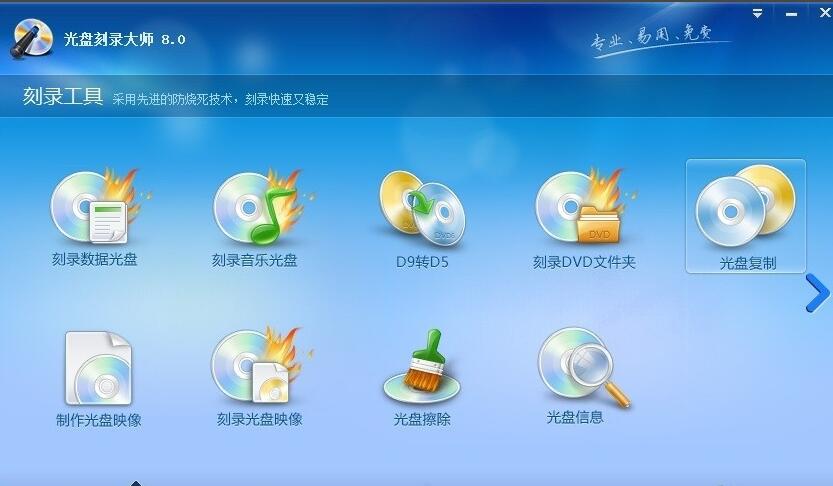
步骤三:选好源光盘,单光驱无所谓,双光驱要注意看软件自动搜索后给出的光驱是不是源光驱。确定就点“下一步”。
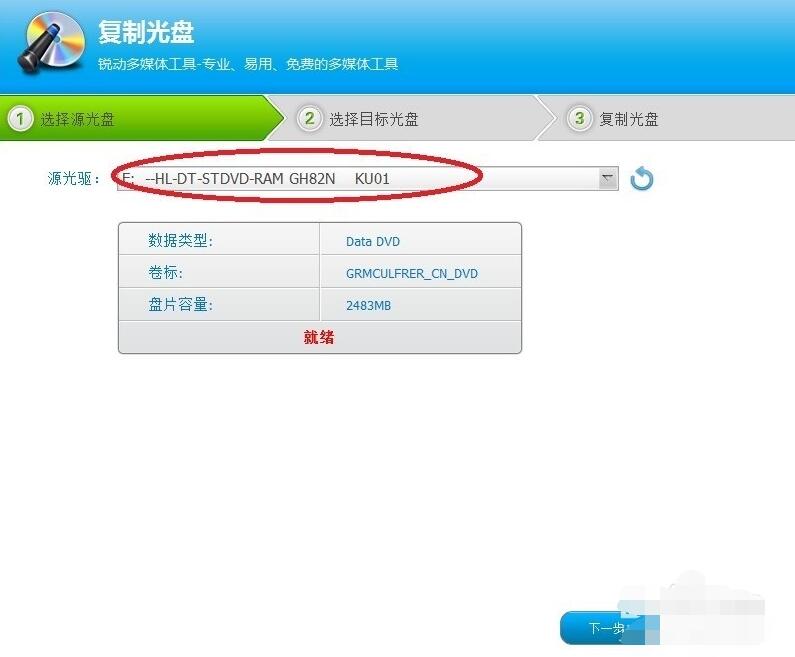
步骤四:软件会自动搜索目标光盘,如果找到外置光驱了,那会推荐出来。不正确可以手动更换“刻录光驱”选项。刻录前可以对红圈中参数进行修改。
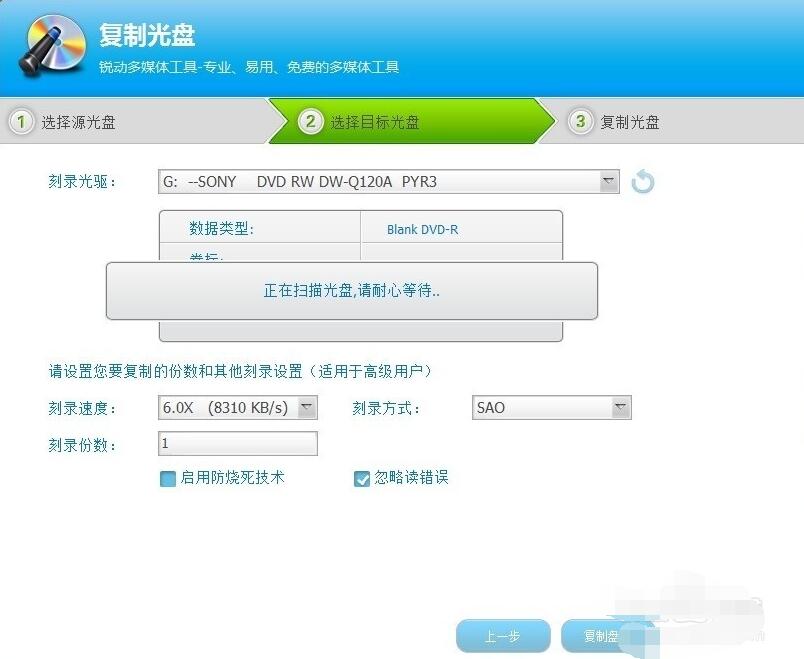
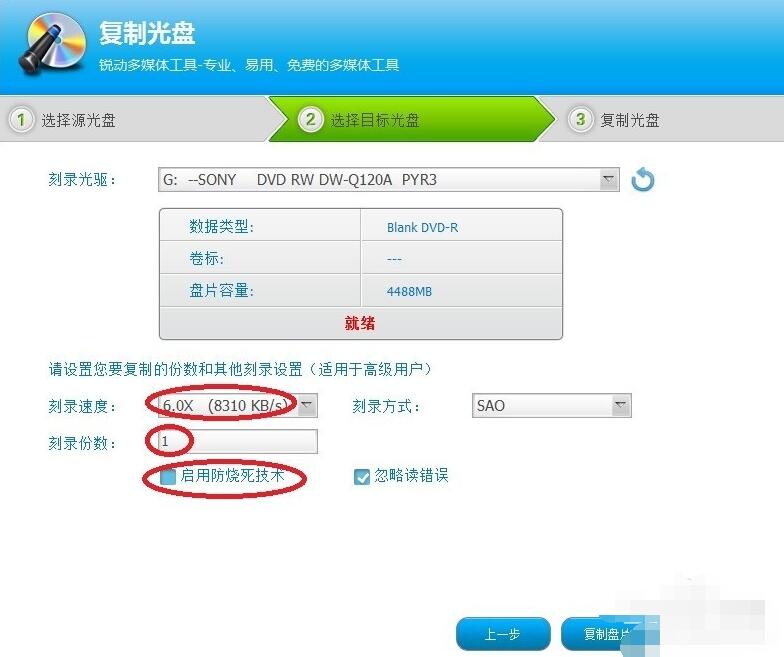
步骤五:如果没找到外置光驱,会先把盘内容复制到电脑上,然后弹出源盘,换上空白光盘后进行复制。
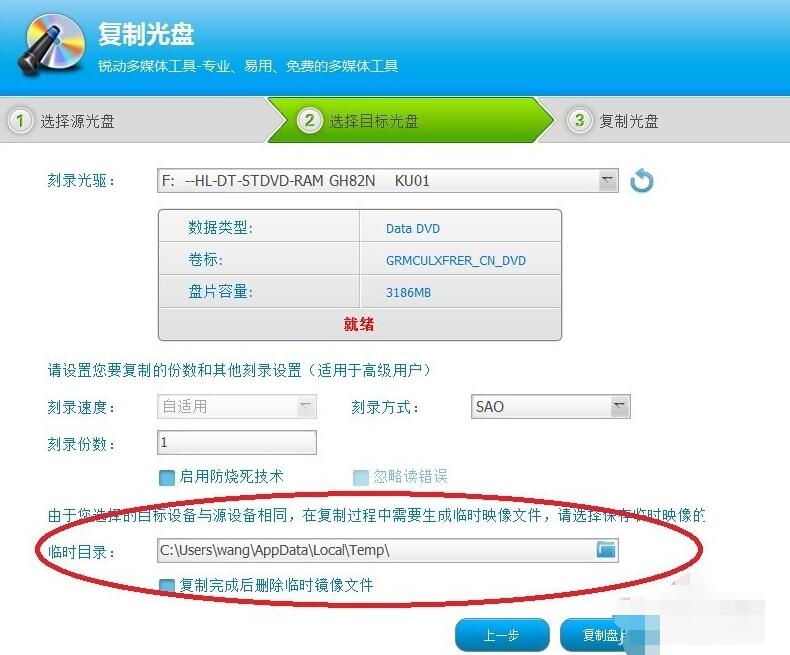
步骤六:确定找到外置光驱了,点开始复制,复制过程会先进行数据缓冲,再是设备缓冲,然后开始复制,这些过程都是自动的。
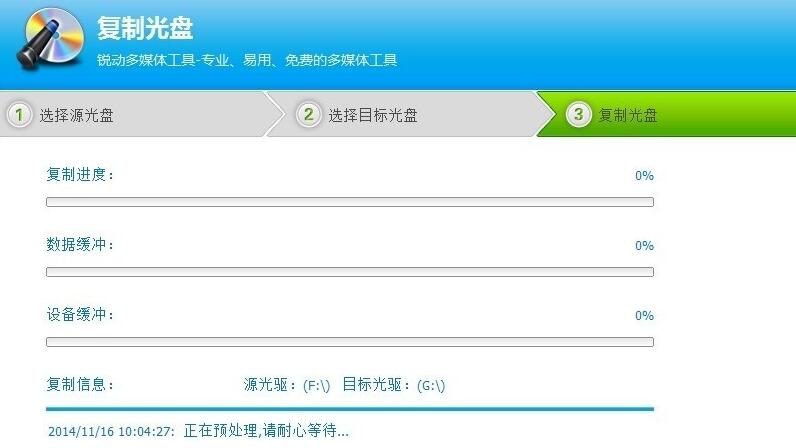
步骤七:刻录完成提示。
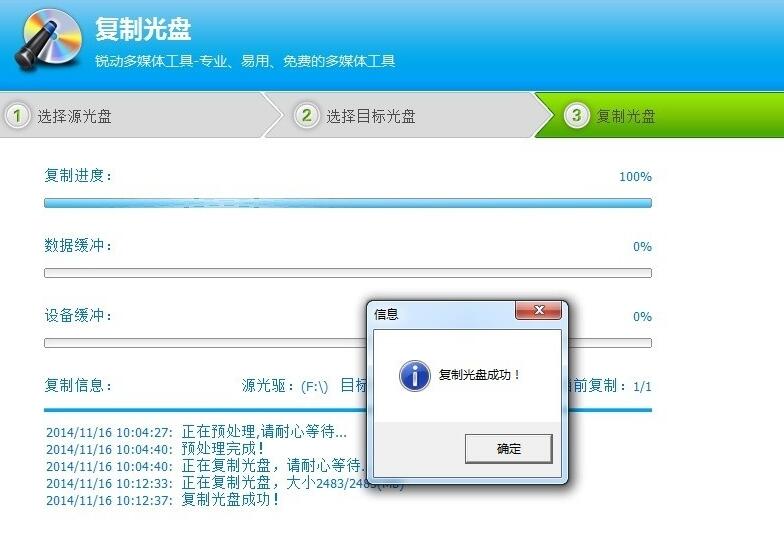
点击阅读全文